1 Algemeen
Overzicht
De sectie Beheer → Algemeen bevat een aantal subsecties voor het instellen van standaardwaarden met betrekking tot de frontend en het aanpassen van Zabbix.
De lijst met beschikbare subsecties verschijnt wanneer je op Algemeen klikt in het Beheer menu. Het is ook mogelijk om tussen de subsecties te schakelen door de vervolgkeuzelijst in de linkerbovenhoek te gebruiken.
1 GUI
Deze sectie biedt aanpassing van verschillende standaardwaarden met betrekking tot de frontend.
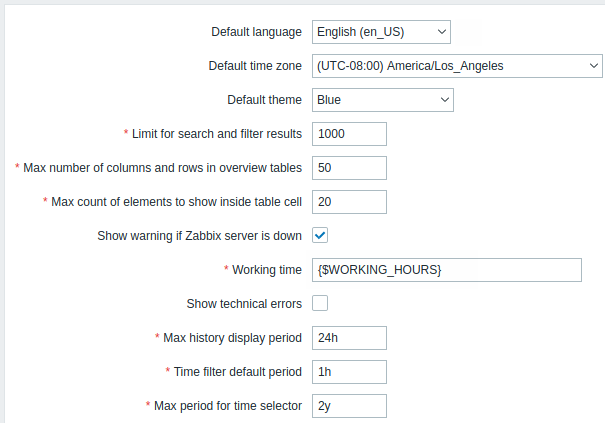
Configuratieparameters:
| Parameter | Beschrijving |
|---|---|
| Standaardtaal | Standaardtaal voor gebruikers die geen taal hebben ingesteld in hun profielen en voor gastgebruikers. Voor meer informatie, zie Installatie van aanvullende frontend-talen. |
| Standaard tijdzone | Standaard tijdzone voor gebruikers die geen tijdzone hebben ingesteld in hun profielen en voor gastgebruikers. |
| Standaard thema | Standaardthema voor gebruikers die geen thema hebben ingesteld in hun profielen en voor gastgebruikers. |
| Limiet voor zoek- en filterresultaten | Maximaal aantal elementen (rijen) dat wordt weergegeven in een web-interface lijst, bijvoorbeeld in Configuratie → Hosts. Opmerking: Als bijvoorbeeld '50' is ingesteld, worden alleen de eerste 50 elementen weergegeven in alle betrokken frontend-lijsten. Als een lijst meer dan vijftig elementen bevat, wordt dit aangegeven door het '+'-teken in "Weergave 1 tot 50 van 50+ gevonden". Als er ook wordt gefilterd en er zijn nog steeds meer dan 50 overeenkomsten, worden alleen de eerste 50 weergegeven. |
| Maximaal aantal kolommen en rijen in overzichtstabellen |
Maximaal aantal kolommen en rijen om weer te geven in Data-overzicht en Trigger-overzicht dashboard-widgets. Dezelfde limiet geldt zowel voor kolommen als rijen. Als er meer rijen en/of kolommen zijn dan worden weergegeven, toont het systeem onder aan de tabel een waarschuwing: "Niet alle resultaten worden weergegeven. Geef alstublieft meer specifieke zoekcriteria op." |
| Maximaal aantal elementen om binnen tabelcel te tonen |
Voor vermeldingen die in een enkele tabelcel worden weergegeven, wordt niet meer getoond dan hier is geconfigureerd. |
| Waarschuwing tonen als Zabbix-server niet bereikbaar is | Met deze parameter kan een waarschuwingsbericht worden weergegeven in een browservenster als de Zabbix-server niet kan worden bereikt (mogelijk uitgeschakeld). Het bericht blijft zichtbaar, zelfs als de gebruiker over de pagina scrolt. Als je erover zweeft, wordt het bericht tijdelijk verborgen om de inhoud eronder te onthullen. Deze parameter wordt ondersteund sinds Zabbix 2.0.1. |
| Werkuren | Deze systeembrede parameter definieert de werkuren. In grafieken wordt de werktijd weergegeven met een witte achtergrond en de niet-werktijd wordt weergegeven met grijs. Zie de Specificatie van tijdsperiode pagina voor de beschrijving van het tijdsformaat. Gebruikersmacro's worden ondersteund (sinds Zabbix 3.4.0). |
| Technische fouten tonen | Als aangevinkt, kunnen alle geregistreerde gebruikers technische fouten (PHP/SQL) zien. Als dit niet is aangevinkt, is de informatie alleen beschikbaar voor Zabbix Superbeheerders en gebruikers die behoren tot gebruikersgroepen met ingeschakelde debugmodus. |
| Maximale weergaveperiode geschiedenis | Maximale tijdsperiode waarvoor historische gegevens worden weergegeven in Monitoring subsecties: Laatste gegevens, Web, en in de Data-overzicht dashboard-widget. Toegestaan bereik: 24 uur (standaard) - 1 week. Tijdsuffixen, bijvoorbeeld 1w (één week), 36u (36 uur), worden ondersteund. |
| Standaardtijdsfilterperiode | Standaard tijdsperiode om te gebruiken in grafieken en dashboards. Toegestaan bereik: 1 minuut - 10 jaar (standaard: 1 uur). Tijdsuffixen, bijvoorbeeld 10m (tien minuten), 5w (vijf weken), worden ondersteund. Opmerking: wanneer een gebruiker de tijdsperiode wijzigt tijdens het bekijken van een grafiek, wordt deze tijdsperiode opgeslagen als gebruikersvoorkeur, ter vervanging van de globale standaard of een eerdere gebruikersselectie. |
| Maximale periode voor tijdsselectie | Maximaal beschikbare tijdsperiode voor grafieken en dashboards. Gebruikers kunnen geen oudere gegevens visualiseren. Toegestaan bereik: 1 jaar - 10 jaar (standaard: 2 jaar). Tijdsuffixen, bijvoorbeeld 1j (één jaar), 365w (365 weken), worden ondersteund. |
2 Autoregistratie
In deze sectie kunt u het versleutelingsniveau configureren voor actieve agent autoregistratie.
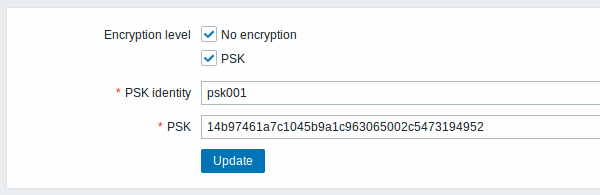
Parameters gemarkeerd met een asterisk zijn verplicht.
Configuratieparameters:
| Parameter | Beschrijving |
|---|---|
| Versleutelingsniveau | Selecteer één of beide opties voor versleutelingsniveau: Geen versleuteling - niet-versleutelde verbindingen zijn toegestaan PSK - TLS-versleutelde verbindingen met een vooraf gedeelde sleutel zijn toegestaan |
| PSK-identiteit | Voer de identiteitsreeks voor de vooraf gedeelde sleutel in. Dit veld is alleen beschikbaar als 'PSK' is geselecteerd als Versleutelingsniveau. Zet geen gevoelige informatie in de PSK-identiteit, deze wordt onversleuteld over het netwerk verzonden om de ontvanger te informeren welke PSK moet worden gebruikt. |
| PSK | Voer de vooraf gedeelde sleutel in (een even aantal hexadecimale tekens). Maximale lengte: 512 hexadigits (256-byte PSK) als Zabbix de GnuTLS of OpenSSL-bibliotheek gebruikt, 64 hexadigits (32-byte PSK) als Zabbix de mbed TLS (PolarSSL) bibliotheek gebruikt. Voorbeeld: 1f87b595725ac58dd977beef14b97461a7c1045b9a1c963065002c5473194952 Dit veld is alleen beschikbaar als 'PSK' is geselecteerd als Versleutelingsniveau. |
Zie ook: Veilige autoregistratie
3 Housekeeper
De housekeeper is een periodiek proces dat wordt uitgevoerd door de Zabbix-server. Het proces verwijdert verouderde informatie en informatie die door de gebruiker is verwijderd.
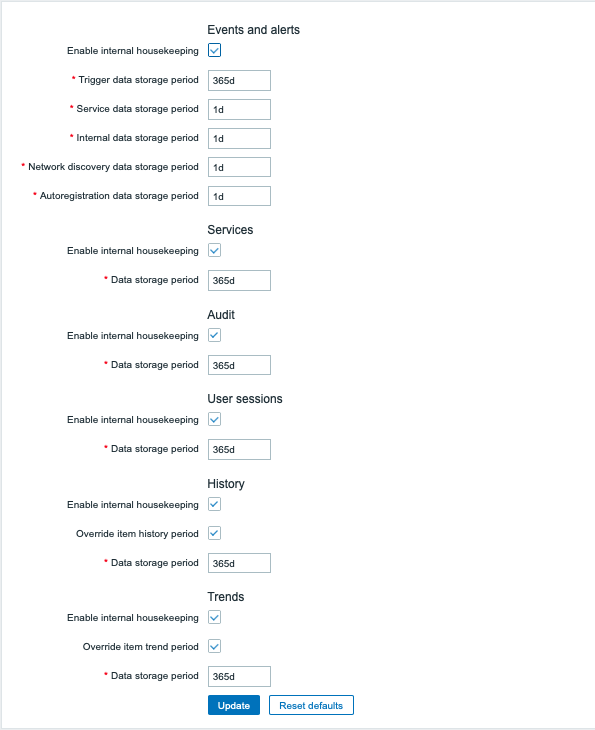
In deze sectie kunnen housekeepingstaken per taak afzonderlijk worden ingeschakeld of uitgeschakeld voor: gebeurtenissen en waarschuwingen/IT-services/gebruikerssessies/geschiedenis/trends. Audit housekeeping-instellingen zijn beschikbaar in een apart menuonderdeel.
Als housekeeping is ingeschakeld, is het mogelijk om in te stellen hoeveel dagen datagegevens worden bewaard voordat ze door de housekeeper worden verwijderd.
Het verwijderen van een item/trigge zal ook problemen verwijderen die door dat item/trigge zijn gegenereerd.
Een gebeurtenis wordt ook alleen door de housekeeper verwijderd als deze op geen enkele manier is gekoppeld aan een probleem. Dit betekent dat als een gebeurtenis ofwel een probleem- of herstelgebeurtenis is, deze niet wordt verwijderd totdat het gerelateerde probleemrecord is verwijderd. De housekeeper zal eerst problemen verwijderen en daarna gebeurtenissen, om mogelijke problemen met verouderde gebeurtenissen of probleemrecords te voorkomen.
Voor geschiedenis en trends is er een extra optie beschikbaar: Overschrijf geschiedenisperiode van item en Overschrijf trendperiode van item. Met deze optie kunt u globaal instellen hoeveel dagen itemgeschiedenis/trends worden bewaard (van 1 uur tot 25 jaar; of "0"), waarbij de waarden worden overschreven die zijn ingesteld voor individuele items in de velden Geschiedenisopslagperiode/Trendopslagperiode in de itemconfiguratie. Let op, de opslagperiode wordt niet overschreven voor items waarbij de configuratieoptie Geschiedenis niet bewaren en/of Trends niet bewaren is ingeschakeld.
Het is mogelijk om de geschiedenis/trend opslagperiode te overschrijven, zelfs als interne housekeeping is uitgeschakeld. Hierdoor kan bij gebruik van een externe housekeeper de geschiedenisopslagperiode worden ingesteld met het veld Gegeschiedenis opslagperiode.
Bij gebruik van TimescaleDB, om optimaal gebruik te maken van de automatische partionering van geschiedenis- en trendtabellen van TimescaleDB, moeten de opties Overschrijf geschiedenisperiode van item en Overschrijf trendperiode van item zijn ingeschakeld, evenals de optie Interne housekeeping inschakelen voor geschiedenis en trends. Anders zal de data in deze tabellen nog steeds in partities worden opgeslagen, maar de housekeeper zal verouderde partities niet verwijderen, en er zullen waarschuwingen worden weergegeven over een onjuiste configuratie. Wanneer het verwijderen van verouderde partities is ingeschakeld, zullen Zabbix-server en frontend geen bijgehouden gegevens van verwijderde items meer bijhouden, en de geschiedenis voor verwijderde items zal worden gewist wanneer een verouderde partitie wordt verwijderd.
Suffixen voor tijdsperiodes worden ondersteund in de periodevelden, bijvoorbeeld 1d (één dag), 1w (één week). Het minimum is 1 dag (1 uur voor geschiedenis), het maximum is 25 jaar.
De knop Standaardwaarden herstellen stelt u in staat om eventuele wijzigingen ongedaan te maken die zijn aangebracht.
4 Audit log
In deze sectie kunt u audit log instellingen configureren.
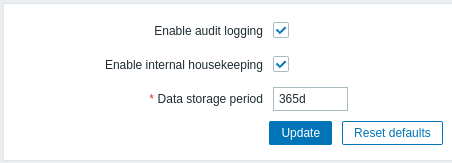
De volgende parameters zijn beschikbaar:
| Parameter | Beschrijving |
|---|---|
| Audit logging inschakelen | Audit logging inschakelen/uitschakelen. Standaard gemarkeerd. |
| Interne housekeeping inschakelen | Interne housekeeping voor audit in- of uitschakelen. Standaard gemarkeerd. |
| Datam opslagperiode | Aantal dagen dat auditrecords moeten worden bewaard voordat ze door de housekeeper worden verwijderd. Verplicht als housekeeping is ingeschakeld. Standaard: 365 dagen. |
5 Afbeeldingen
De sectie Afbeeldingen toont alle beschikbare afbeeldingen in Zabbix. Afbeeldingen worden opgeslagen in de database.
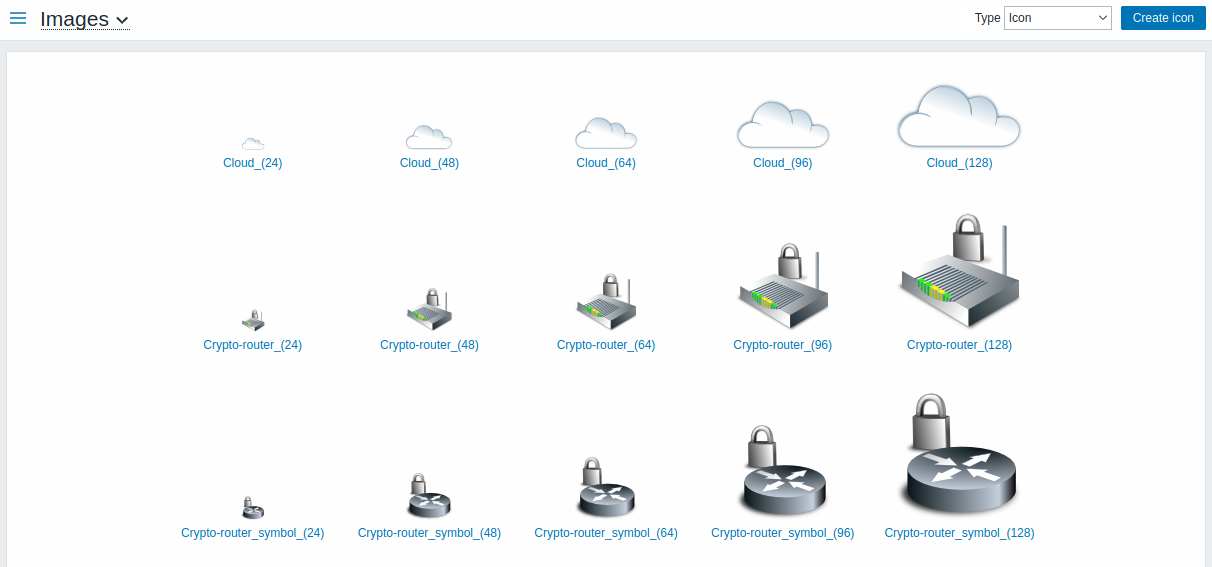
Het dropdownmenu Type stelt u in staat om te schakelen tussen pictogram- en achtergrondafbeeldingen:
- Pictogrammen worden gebruikt om elementen van netwerkkaarten weer te geven.
- Achtergronden worden gebruikt als achtergrondafbeeldingen van netwerkkaarten.
Toevoegen van een afbeelding
U kunt uw eigen afbeelding toevoegen door te klikken op de knop Pictogram maken of Achtergrond maken in de rechterbovenhoek.
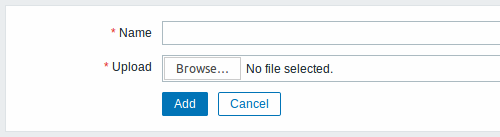
Kenmerken van de afbeelding:
| Parameter | Beschrijving |
|---|---|
| Naam | Unieke naam van de afbeelding. |
| Uploaden | Selecteer het bestand (PNG, JPEG, GIF) vanaf een lokaal systeem om naar Zabbix te uploaden. Opmerking: het is mogelijk dat andere formaten kunnen worden geüpload die tijdens het uploaden naar PNG worden geconverteerd. De GD-bibliotheek wordt gebruikt voor beeldverwerking, daarom zijn de ondersteunde formaten afhankelijk van de gebruikte bibliotheekversie (2.0.28 of hoger is vereist door Zabbix). |
De maximale grootte van het te uploaden bestand wordt beperkt door de waarde van ZBX_MAX_IMAGE_SIZE, wat 1024x1024 bytes of 1 MB is.
Het uploaden van een afbeelding kan mislukken als de grootte van de afbeelding dicht bij 1 MB ligt en de MySQL-configuratieparameter max_allowed_packet standaard 1 MB is. In dit geval moet u de max_allowed_packet parameter vergroten.
6 Pictogram toewijzing
In deze sectie kunt u de toewijzing van bepaalde hosts aan bepaalde pictogrammen maken. Informatie uit het hostinventarisveld wordt gebruikt om de toewijzing te maken.
De toewijzingen kunnen vervolgens worden gebruikt in netwerkkaartconfiguratie om automatisch de juiste pictogrammen toe te wijzen aan overeenkomende hosts.
Om een nieuwe pictogramtoewijzing te maken, klikt u op Pictogramtoewijzing maken in de rechterbovenhoek.
![]()
Configuratieparameters:
| Parameter | Beschrijving |
|---|---|
| Naam | Unieke naam van de pictogramtoewijzing. |
| Toewijzingen | Een lijst met toewijzingen. De volgorde van toewijzingen bepaalt welke voorrang heeft. U kunt toewijzingen in de lijst verplaatsen door ze met drag-and-drop te slepen. |
| Inventarisveld | Hostinventarisveld waarin gezocht zal worden om een overeenkomst te vinden. |
| Expressie | Reguliere expressie die de overeenkomst beschrijft. |
| Pictogram | Pictogram dat gebruikt wordt als een overeenkomst voor de expressie wordt gevonden. |
| Standaard | Standaard pictogram dat gebruikt wordt. |
7 Regelmatige expressies
In deze sectie kunt u aangepaste reguliere expressies maken die in verschillende delen van de frontend kunnen worden gebruikt. Zie de Reguliere expressies sectie voor details.
8 Macros
In deze sectie kunt u systeembrede gebruikersmacro's definiëren als naam-waarde paren. Let op dat macro-waarden als platte tekst, geheime tekst of Vault-geheim kunnen worden bewaard. Ook het toevoegen van een beschrijving wordt ondersteund.
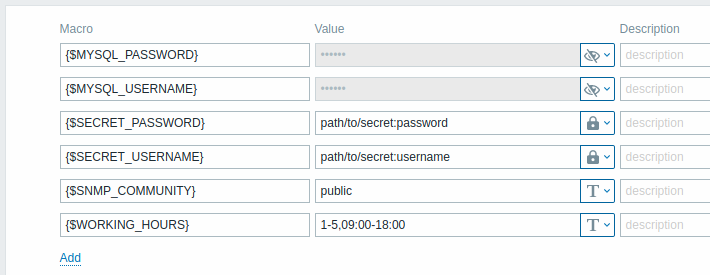
9 Trigger weergave-opties
Deze sectie biedt aanpassingsopties voor hoe de status van triggers in de frontend wordt weergegeven, evenals triggerzwaarte namen en kleuren.
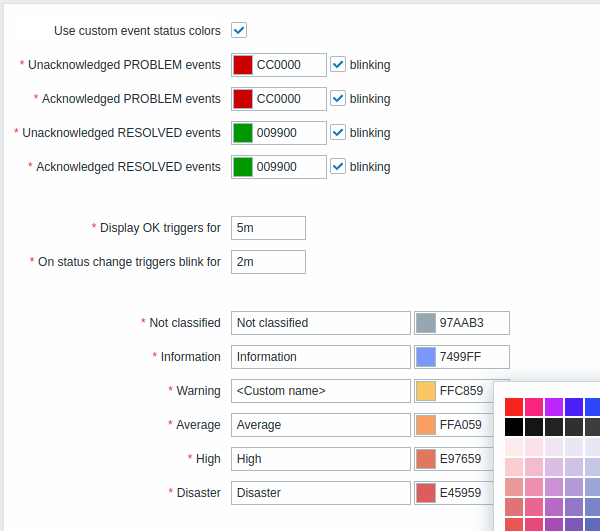
| Parameter | Omschrijving |
|---|---|
| Gebruik aangepaste kleuren voor evenementstatus | Als u dit parameter inschakelt, kunt u kleuren aanpassen voor erkende/onbekende problemen. |
| Onbekende PROBLEEM-evenementen, Erkende PROBLEEM-evenementen, Onbekende OPGELOSTE evenementen, Erkende OPGELOSTE evenementen |
Voer de nieuwe kleurcode in of klik op de kleur om een nieuwe te selecteren uit het geleverde palet. Als het selectievakje knipperen is aangevinkt, knipperen triggers gedurende enige tijd bij de statuswijziging om beter zichtbaar te worden. |
| OK-triggers weergeven voor | Tijdsperiode voor het weergeven van OK-triggers. Toegestane bereik: 0 - 24 uur. Tijdsuffixen, zoals 5m, 2u, 1d, worden ondersteund. |
| Bij statuswijziging knipperen triggers voor | Lengte van de knipperende trigger. Toegestane bereik: 0 - 24 uur. Tijdsuffixen, zoals 5m, 2u, 1d, worden ondersteund. |
| Niet geclassificeerd, Informatie, Waarschuwing, Gemiddeld, Hoog, Ramp |
Aangepaste namen en/of kleuren voor zwaartekracht om weer te geven in plaats van het systeemstandaard. Voer nieuwe kleurcode in of klik op de kleur om een nieuwe te selecteren uit het geleverde palet. Opmerking: aangepaste zwaartekrachtnamen die hier worden ingevoerd, worden in alle talen gebruikt. Als u ze voor bepaalde gebruikers wilt vertalen naar andere talen, raadpleeg dan de pagina Aanpassen van triggerzwaartekrachten. |
10 Geografische kaarten
Deze sectie maakt het mogelijk om een leverancier van geografische kaarttegels te selecteren en instellingen voor de leverancier van geografische kaarten te configureren voor de Geomap dashboardwidget. Om visualisatie te bieden met behulp van de geografische kaarten, maakt Zabbix gebruik van de open-source JavaScript interactieve kaartenbibliotheek Leaflet. Let op dat Zabbix geen controle heeft over de kwaliteit van de afbeeldingen die worden geleverd door externe tegelleveranciers, inclusief de vooraf gedefinieerde tegelleveranciers.
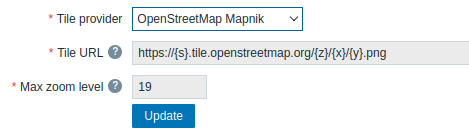
| Parameter | Omschrijving |
|---|---|
| Tegel leverancier | Selecteer een van de beschikbare tegel-serviceproviders of selecteer Overig om een andere tegel-serviceprovider of zelf-gehoste tegels toe te voegen (zie Gebruik van een aangepaste tegel-serviceprovider). |
| Tegel URL | Het URL-template voor het laden en weergeven van de tegellaag op geografische kaarten. Dit veld is alleen bewerkbaar als Tegel leverancier is ingesteld op Overig. De volgende plaatshouders worden ondersteund: {s} vertegenwoordigt een van de beschikbare subdomeinen; {z} vertegenwoordigt het zoomniveau in de URL; {x} en {y} vertegenwoordigen tegelcoördinaten; {r} kan worden gebruikt om "@2x" aan de URL toe te voegen om retina-tegels te laden. Voorbeeld: https://{s}.example.com/{z}/{x}/{y}{r}.png |
| Attributie tekst | Tegelleverancier attributietekst die wordt weergegeven in een klein tekstvak op de kaart. Dit veld is alleen zichtbaar als Tegel leverancier is ingesteld op Overig. |
| Maximaal zoomniveau | Maximaal zoomniveau van de kaart. Dit veld is alleen bewerkbaar als Tegel leverancier is ingesteld op Overig. |
Het gebruik van een aangepaste tegel-serviceprovider
De Geomap-widget kan raster-tegelafbeeldingen laden vanuit een aangepaste zelf-gehoste of externe tegel-serviceprovider. Om een aangepaste externe tegel-serviceprovider te gebruiken of een zelf-gehoste tegelmap of -server, selecteer Overig in het veld Tegel leverancier en specificeer de aangepaste URL in het veld Tegel URL met de juiste plaatshouders.
11 Modules
In dit gedeelte kunt u aangepaste frontend-modules beheren.

Klik op Map scannen om aangepaste modules te registreren/deregistreren. Geregistreerde modules verschijnen in de lijst, samen met hun details. Niet-geregistreerde modules worden uit de lijst verwijderd.
U kunt modules filteren op naam of status (ingeschakeld/uitgeschakeld). Klik op de status van de module in de lijst om een module in of uit te schakelen. U kunt ook modules in bulk in- of uitschakelen door ze in de lijst te selecteren en vervolgens op de knoppen Inschakelen/Uitschakelen onder de lijst te klikken.
12 API-tokens
Dit gedeelte stelt u in staat om API-tokens te maken en te beheren.

U kunt API-tokens filteren op naam, gebruikers aan wie de tokens zijn toegewezen, vervaldatum, gebruikers die de tokens hebben aangemaakt, of status (ingeschakeld/uitgeschakeld). Klik op de tokenstatus in de lijst om snel een token in of uit te schakelen. U kunt ook tokens in bulk in- of uitschakelen door ze in de lijst te selecteren en vervolgens op de knoppen Inschakelen/Uitschakelen onder de lijst te klikken.
Om een nieuw token aan te maken, klikt u op de knop API-token aanmaken rechtsboven, en vult u vervolgens de vereiste velden in op het tokenconfiguratiescherm:

| Parameter | Omschrijving |
|---|---|
| Naam | Zichtbare naam van het token. |
| Gebruiker | Gebruiker aan wie het token moet worden toegewezen. Typ de gebruikersnaam, voornaam of achternaam om snel een gebruiker te selecteren, of druk op de knop Selecteren om een gebruiker uit de lijst te selecteren. Een token kan alleen aan één gebruiker worden toegewezen. |
| Beschrijving | Optionele beschrijving van het token. |
| Vervaldatum instellen | Deselecteer dit vakje als het token geen vervaldatum moet hebben. |
| Vervaldatum | Klik op het kalenderpictogram om de vervaldatum van het token te selecteren of voer de datum handmatig in in het formaat YYYY-MM-DD hh:mm:ss. |
| Ingeschakeld | Deselecteer dit vakje als u een token in een uitgeschakelde toestand wilt maken. |
Druk op Toevoegen om een token aan te maken. Op het volgende scherm kopieert u de Authenticatie-token waarde en slaat u deze op een veilige plaats op voordat u de pagina sluit. Druk vervolgens op Sluiten. Het token verschijnt in de lijst.
De Authenticatie-token waarde kan later niet opnieuw worden bekeken. Het is alleen direct beschikbaar na het aanmaken van een token. Als u een opgeslagen token verliest, moet u het opnieuw genereren, wat een nieuwe autorisatiestring zal maken.
Klik op de tokennaam om de naam, beschrijving, vervaldatuminstellingen of de status van het token te bewerken. Houd er rekening mee dat het niet mogelijk is om te wijzigen aan welke gebruiker het token is toegewezen. Druk op de knop Bijwerken om de wijzigingen op te slaan. Als een token verloren is gegaan of bekend is gemaakt, kunt u op de knop Opnieuw genereren drukken om een nieuwe tokenwaarde te genereren. Er verschijnt een bevestigingsvenster waarin u wordt gevraagd deze bewerking te bevestigen, aangezien het eerder gegenereerde token na het uitvoeren ongeldig wordt. Gebruikers zonder toegang tot het menu Administratie kunnen alleen de details van aan hen toegewezen tokens zien en aanpassen in het gedeelte Gebruikersprofiel → API-tokens sectie als API-tokens beheren is toegestaan in de toestemmingen van hun gebruikersrol.
13 Overige parameters
Dit gedeelte stelt u in staat om diverse andere frontendparameters te configureren.
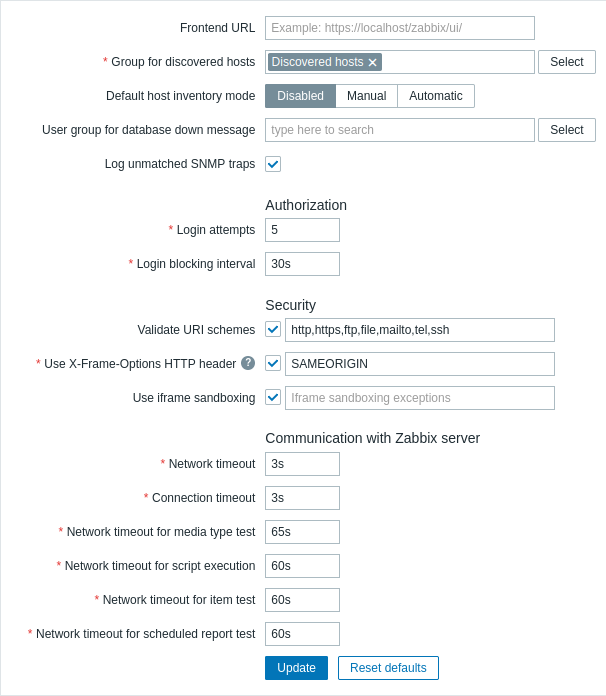
| Parameter | Omschrijving |
|---|---|
| Frontend URL | URL naar de Zabbix webinterface. Deze parameter wordt door de Zabbix webdienst gebruikt voor communicatie met de frontend en moet worden gespecificeerd om geplande rapporten mogelijk te maken. |
| Groep voor ontdekte hosts | Hosts die zijn ontdekt door netwerkontdekking en agent autoregistratie worden automatisch in de hier geselecteerde hostgroep geplaatst. |
| Standaard hostinventarisatie modus | Standaard modus voor hostinventarisatie. Deze modus wordt gevolgd wanneer een nieuwe host of hostprototype wordt aangemaakt door de server of frontend, tenzij deze wordt overschreven tijdens hostontdekking/autoregistratie door de bewerking Hostinventarisatiemodus instellen. |
| Gebruikersgroep voor database-niet-beschikbaar bericht | Gebruikersgroep voor het sturen van een alarmbericht of 'Geen'. Zabbix-server is afhankelijk van de beschikbaarheid van de backend-database. Het kan niet werken zonder een database. Als de database niet beschikbaar is, kunnen geselecteerde gebruikers door Zabbix worden geïnformeerd. Meldingen worden naar de hier ingestelde gebruikersgroep gestuurd via alle geconfigureerde gebruikersmedia-items. De Zabbix-server stopt niet; het wacht tot de database weer beschikbaar is om door te gaan met verwerken. De melding bestaat uit de volgende inhoud: [MySQL\|PostgreSQL\|Oracle] database <DB-naam> [op <DB-host>:<DB-poort>] is niet beschikbaar: <foutmelding afhankelijk van het type DBMS (database)><DB-host> wordt niet aan het bericht toegevoegd als het is gedefinieerd als een lege waarde en <DB-poort> wordt niet toegevoegd als het de standaardwaarde ("0") is. De meldingsmanager (een speciaal Zabbix-serverproces) probeert elke 10 seconden een nieuwe verbinding met de database tot stand te brengen. Als de database nog steeds niet beschikbaar is, herhaalt de meldingsmanager het verzenden van meldingen, maar niet vaker dan elke 15 minuten. |
| Ongekoppelde SNMP-traps loggen | Log SNMP-trap als er geen overeenkomstige SNMP-interfaces zijn gevonden. |
Autorisatie
| Parameter | Omschrijving |
|---|---|
| Inlogpogingen | Aantal onsuccesvolle inlogpogingen voordat de mogelijkheid om in te loggen wordt geblokkeerd. |
| Interval blokkeren bij inloggen | De tijdsduur waarin het inloggen wordt verboden wanneer de limiet van Inlogpogingen wordt overschreden. |
Beveiliging
| Parameter | Beschrijving |
|---|---|
| Valideer URI-schema's | Schakel het vakje uit om validatie van URI-schema's tegen de whitelist die is gedefinieerd in Geldige URI-schema's uit te schakelen (standaard ingeschakeld). |
| Geldige URI-schema's | Een door komma's gescheiden lijst van toegestane URI-schema's. Van toepassing op alle velden in de frontend waar URI's worden gebruikt (bijvoorbeeld, kaart element URL's). Dit veld is alleen bewerkbaar als Valideer URI-schema's is geselecteerd. |
| X-Frame-Options HTTP-header | Waarde van de HTTP X-Frame-options header. Ondersteunde waarden: SAMEORIGIN (standaard) - de pagina kan alleen worden weergegeven in een frame op dezelfde oorsprong als de pagina zelf. DENY - de pagina kan niet worden weergegeven in een frame, ongeacht de site die dit probeert te doen. null - schakel de X-Frame-options header uit (niet aanbevolen). Of een lijst (string) van door komma's gescheiden hostnamen. Als een vermelde hostnaam niet is toegestaan, wordt de optie SAMEORIGIN gebruikt. |
| Gebruik iframe sandboxing | Deze parameter bepaalt of opgehaalde URL-content in de sandbox moet worden geplaatst of niet. Let op, het uitschakelen van sandboxing wordt niet aanbevolen. |
| Uitzonderingen voor iframe sandboxing | Als sandboxing is ingeschakeld en dit veld is leeg, zijn alle beperkingen van de sandbox-attributen van toepassing. Om sommige van de beperkingen uit te schakelen, kunt u ze specificeren in dit veld. Dit schakelt alleen de hier vermelde beperkingen uit, andere beperkingen blijven van kracht. Zie de beschrijving van het sandbox-attribuut voor aanvullende informatie. |
Communicatie met Zabbix-server
| Parameter | Beschrijving |
|---|---|
| Netwerk time-out | Hoeveel seconden te wachten voordat een inactieve socket wordt gesloten (als er eerder een verbinding met de Zabbix-server tot stand is gebracht, maar de frontend de lees-/verzendgegevensbewerking niet kan voltooien tijdens deze tijd, wordt de verbinding verbroken). Toegestaan bereik: 1 - 300s (standaard: 3s). |
| Verbinding time-out | Hoeveel seconden te wachten voordat een poging om verbinding te maken met de Zabbix-server wordt gestopt. Toegestaan bereik: 1 - 30s (standaard: 3s). |
| Netwerk time-out voor media type test | Hoeveel seconden te wachten op een reactie bij het testen van een media type. Toegestaan bereik: 1 - 300s (standaard: 65s). |
| Netwerk time-out voor scriptuitvoering | Hoeveel seconden te wachten op een reactie bij het uitvoeren van een script. Toegestaan bereik: 1 - 300s (standaard: 60s). |
| Netwerk time-out voor itemtest | Hoeveel seconden te wachten op geretourneerde gegevens bij het testen van een item. Toegestaan bereik: 1 - 300s (standaard: 60s). |
| Netwerk time-out voor test van gepland rapport | Hoeveel seconden te wachten op geretourneerde gegevens bij het testen van een gepland rapport. Toegestaan bereik: 1 - 300s (standaard: 60s). |

